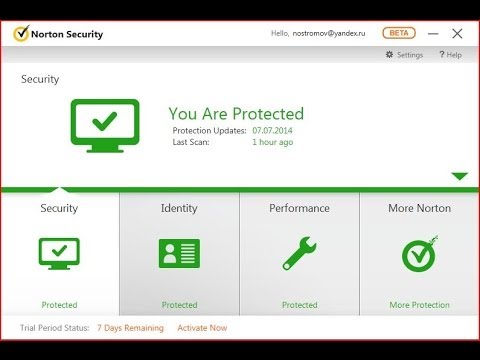Вы когда-нибудь пробовали просматривать все меню, необходимые для удаления последних элементов в меню «Пуск» XP? Это происходит навсегда, особенно если вы хотите скрыть то, что вы не должны были делать. Как обычно, есть более простой способ сделать это.
[Обновить] Ряд читателей указали, что в Vista вы можете просто щелкнуть правой кнопкой мыши по последним элементам и выбрать «Очистить список последних элементов». XP - единственный, у которого есть куча меню. В любом случае это должно работать одинаково для обеих версий.
Вы можете вручную открыть папку оболочки и очистить элементы, или вы можете использовать предоставленный мной сценарий, который на самом деле даст вам ярлык, который удаляет последние элементы с не более чем двойным щелчком.
Чтобы быть предельно ясным, это список предметов, которые мы будем очищать:

Примечание. Это фактически не удалит эти файлы, он просто удалит ярлыки для файлов, которые хранятся в последней папке.
Где последняя папка, поэтому я могу удалить их вручную?
Как и многие папки в Windows, этот скрыт под вашей папкой профиля. Полный путь в Windows Vista будет таким, заменив ваше имя пользователя на путь:
C:UsersAppDataRoamingMicrosoftWindowsRecent
Если вы используете командную строку, вы можете использовать переменную окружения% APPDATA% для определения пути без необходимости знать имя пользователя (это также работает и в проводнике)
%APPDATA%MicrosoftWindowsRecent
Или самый простой способ - просто набрать этот ярлык оболочки в адресную строку или окно поиска в меню «Пуск»:
shell:recent

Очистить последние элементы с ярлыком
С небольшим количеством масок Windows Script Host мы можем создать скрипт, который удаляет элементы в последней папке … он занимает всего 4 строки кода!
Создайте новый файл с именем DeleteRecentItems.js с помощью Notepad, а затем вставьте следующие строки (или просто загрузите сжатый файл, связанный ниже)
var fso = WScript.CreateObject(“Scripting.FileSystemObject”); var WSH = new ActiveXObject(“WScript.Shell”); var folder = WSH.SpecialFolders(“Recent”); fso.DeleteFile(folder + “\*.*”);
После сохранения файла у вас должен быть новый значок, который можно дважды щелкнуть, чтобы очистить последние элементы.

После того, как вы создали ярлык, вы можете щелкнуть его правой кнопкой мыши и выбрать «Свойства», а затем нажать «Изменить значок» или добавить в контекстную клавишу, если хотите.

Отказ от ответственности: я тестировал это в Windows Vista, но так как это удаляет файлы … используйте на свой страх и риск, и я не несу ответственности и т. Д. =)
Загрузить скрипт DeleteRecentItems (Zipped)